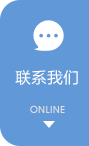Zebra ZXP8清洁方法
2020-06-18
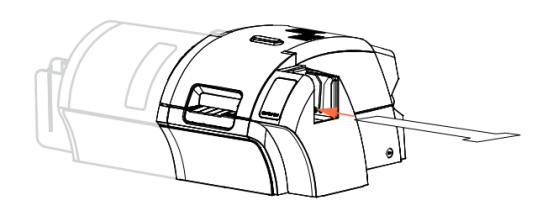 一,清洁打印机
一,清洁打印机
使用提供的 “ 清洁卡 ” 清洁打印机。经常使用清洁卡能够清洁并维护无法接触到的重要打印机部件,这些部件包括打印头、传送滚轮和磁条编码器台选件。
可在打印机 Properties (属性)中的 Device Information (设备信息)选项卡中找到打印机的用法 (已打印的卡片总数和已覆膜的卡片总数)。要访问 Device Information(设备信息)选项卡,应选择 Start (开始) > Devices and Printers (设备和打印机)。
再右键单击 Zebra ZXP Series 8 Card Printer(Zebra ZXP Series 8 卡片打印机)列表,并选择 Properties (属性) > Device Information (设备信息)何时清洁
• 应在每打印 5,000 张卡片之后清洁 X- 滚轮和 Y- 滚轮。
• 应在每打印 20,000 张卡片后清洁加热滚轮。请注意,打印机没有附带加热滚轴清洁卡,应订购 Zebra 清洁卡套件 P/N 105999-801。
1. 清洁滚轮
注意 • 不要使用上次使用过的清洁卡。
步骤 1. 启动清洁过程。
a. 在操作员控制面板 (OCP) 上按下 MENU (菜单)按钮。 OCP 将显示Main Menu (主菜单)。
b. 在 Main Menu (主菜单)中滚动,并选择 Advanced Settings (高级设置)。 OCP 将显示 Advanced Settings Menu (高级设置菜单)。
c. 在 Advanced Settings (高级设置)菜单中滚动,并选择 Clean Printer(清洁打印机)。 OCP 将显示 Clean Printer (清洁打印机)菜单。
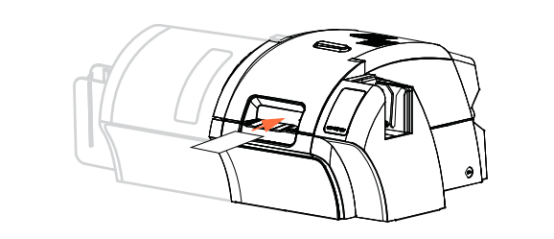 步骤 2. 清洁 X- 驱动滚轮。
步骤 2. 清洁 X- 驱动滚轮。
a. 选择 Clean Side Card Path (清洁侧面卡片路径),运行 X- 滚轮清洁例程。
b. 使用 X- 滚轮清洁卡。
c. 按照 OCP 说明执行。
d. 完成后, OCP 将返回到 Clean Printer (清洁打印机)菜单。
步骤 3. 清洁 Y- 驱动滚轮。
a. 选择 Clean Front Card Path (清洁前端卡片路径),运行 Y- 滚轮清洁例程。
b. 使用 Y- 滚轮清洁卡。
c. 按照 OCP 说明执行。
d. 完成后, OCP 将返回到 Clean Printer (清洁打印机)菜单。
步骤 4. 清洁加热滚轮。
注意 • 为避免高温滚轮冷却到 70oC 之前较长的等待时间,应在滚轮升温之前 (首次打开电源和滚轮温度低时)。
a. 选择 Clean Transfer Path (清洁转印路径),运行加热滚轮清洁例程。
b. 使用热滚轮清洁卡。
c. 按照 OCP 说明执行。
d. 完成后, OCP 将返回到 Clean Printer (清洁打印机)菜单。
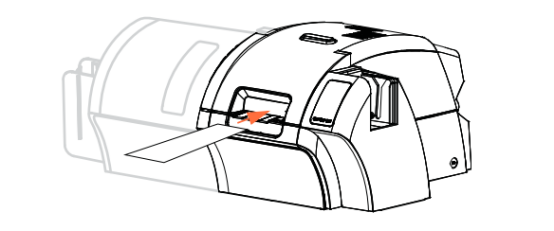 e. 然后使用加热滚轮清洁卡,清洁打印辊;请参阅第 136 页。
e. 然后使用加热滚轮清洁卡,清洁打印辊;请参阅第 136 页。
通过在每一级菜单:Clean Printer (清洁打印机)菜单, Advanced Settings (高级设置)菜单和 Main Menu (主菜单)选择 RETURN (返回)按钮即可退出 Printer Menus(打印机菜单)。
2. 清洁打印辊
步骤 1. 打开打印机门。
步骤 2. 取下转印膜。
步骤 3. 在打印辊上手动运行热滚轴清洁卡。
步骤 4. 重新安装转印膜。
步骤 5. 关闭打印机门。
二,清洁覆膜机
注意 • 要订购 “ 覆膜机清洁套件 ”,请参见本打印机附带的 “ 用户文档和驱动程序光盘 ” 上的介质列表。
启动清洁过程:
注意 • 为避免卡片传送滚轮冷却到 60oC 之前较长的等待时间,应在滚轮升温之前 (如首次打开电源滚轮温度低时)执行清洁操作。
步骤 1. 在操作员控制面板 (OCP) 上按下 MENU (菜单)按钮。 OCP 将显示 Main Menu (主菜单)。
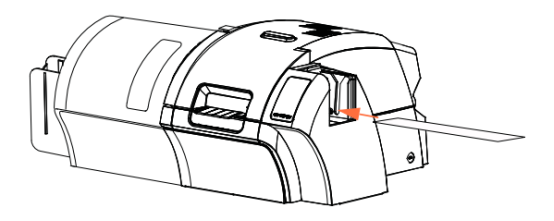 步骤 2. 在 Main Menu (主菜单)中滚动,并选择 Advanced Settings (高级设置)。OCP 将显示 Advanced Settings (高级设置)菜单。
步骤 2. 在 Main Menu (主菜单)中滚动,并选择 Advanced Settings (高级设置)。OCP 将显示 Advanced Settings (高级设置)菜单。
步骤 3. 在 Advanced Settings (高级设置)菜单中滚动,并选择 Clean Printer (清洁打印机)。 OCP 将显示 Clean Printer (清洁打印机)菜单。
清洁:覆膜机
默认清洁时间间隔为每 5000 张卡片清洁一次。
步骤 1. 选择 Clean Side Card Path (清洁侧面卡片路径),运行覆膜机清洁例程。
步骤 2. 使用 “ 覆膜机清洁套件 ” 中的覆膜机清洁卡。
步骤 3. 按照 OCP 说明执行。
步骤 4. 完成后, OCP 将返回到 Clean Printer (清洁打印机)菜单。
清洁:覆膜机介质进纸轮
默认清洁时间间隔为每 5000 张卡片清洁一次。
步骤 1. 选择 Clean Lam Rollers (清洁覆膜机滚轮),运行覆膜机介质滚轮清洁例程。
步骤 2. 将 “ 覆膜机门 ” 垂直抬起。
步骤 3. 取出 “ 覆膜盒 ”。
步骤 4. 让 “ 覆膜机门 ” 保持打开。
步骤 5. 使用 “ 覆膜机清洁套件 ” 中的 “ 清洁签 ”。弯曲清洁签,让清洁液流出。
步骤 6. 就绪后按下 Next (下一步),然后按下 Top (顶部)。
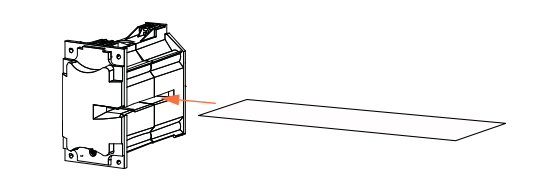 步骤 7. 在两侧移动清洁签,将清洁签旋转五整圈,清洁顶部介质滚轮 (以下画圈位置)。用力不要过大。
步骤 7. 在两侧移动清洁签,将清洁签旋转五整圈,清洁顶部介质滚轮 (以下画圈位置)。用力不要过大。
步骤 8. 仅用于双面覆膜机:
a. 找到底部盒的滚轮 (下图画圈位置)。
b. 使用 “ 覆膜机清洁套件 ” 中的第二个 “ 清洁签 ”。弯曲清洁签,让清洁液流出。
c. 按下 Bottom (底部)按钮。
d. 在两侧移动清洁签,将清洁签旋转五整圈,清洁底部介质滚轮。用力不要过大。
e. 清洁完成后,按 Exit (退出)。
步骤 9. 重新安装 “ 覆膜盒 ”。
步骤 10. 合上 “ 覆膜机门 ”。
清洁:加热器总成滚轮
默认清洁时间间隔为每 20,000 张卡片清洁一次。
步骤 1. 选择 Clean Lam Oven (清洁覆膜烘箱),运行覆膜机加热器清洁例程。
步骤 2. 观察 OCP,并等待覆膜机温度降低到 60o 以下。
步骤 3. 将 “ 覆膜机门 ” 垂直抬起。
步骤 4. 卸下固定 “ 加热器总成 ” 的四个指拧螺钉 (下图画圈位置)。
步骤 5. 将 “ 覆膜机 ” 从 “ 加热器总成 ” 中滑出 (上图箭头所示)。
步骤 6. 使用 “ 覆膜机清洁套件 ” 中的 “ 覆膜机热滚轮清洁卡 ”。
步骤 7. 准备使用卡片。
步骤 8. 将卡片插入下面箭头所示的槽中,黏贴面向下。
步骤 9. 让卡片完全通过 “ 加热器滚轮总成 ” 以清洁加热器滚轮。
步骤 10. 从 “ 加热器总成 ” 中取出卡片。
步骤 11. 翻转卡片,黏贴面向上;重复步骤 8、步骤 9 和步骤 10。
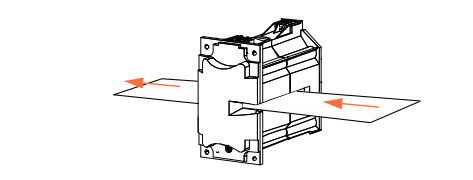 步骤 12. 重新安装 “ 加热器总成 ”。
步骤 12. 重新安装 “ 加热器总成 ”。
步骤 13. 合上 “ 覆膜机门 ”。
步骤 14. 操作完成后按下 OCP 上的 Exit (退出)按钮。
三,清洁打印头
如果打印异常依然存在,打印头清洁过程可解决此问题。为避免沉积物,应只使用泡沫头清洁签或清洁笔。
小心 • 不要使用锐器或任何研磨物从打印头上刮掉沉积物。否则会导致打印头永久损坏。
小心 • 在接触打印头之前,应至少将其冷却 10 分钟。打印头的温度可能非常高,会造成烫伤。
步骤 1. 将打印机的电源开关置于 “ 关闭 ” ( ) 位置。
步骤 2. 打开仓门,取下色带。
步骤 3. 弯曲清洁签以让清洁液渗出。
步骤 4. 用清洁棒在打印头元件上来回移动以清洁打印头。用力不要过大。要再次订购 “ 清洁签 ”,请参见打印机附带的用户文档和驱动程序光盘上的介质列表。
步骤 5. 重新安装打印色带,并关闭舱门。
步骤 6. 将打印机电源开关置于 “ 打开 ”( ) 位置。
四,卡片清洁带
卡片清洁带能够清洁从卡片送入器进入打印机的卡片。为确保打印质量,应定期更换卡片清洁滚轮。每盘打印色带都带有新的卡片清洁滚轮,也可以单独订购清洁滚轮。
(要重新订购,请参见打印机附带的用户文档和驱动程序光盘上的介质列表。)
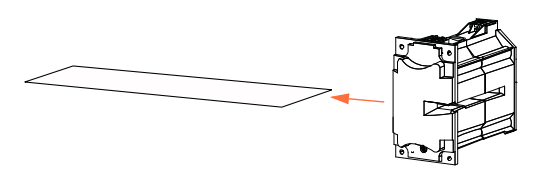 第 2 章对卡片清洁带的安装进行了说明,所以不在这里重复说明。
第 2 章对卡片清洁带的安装进行了说明,所以不在这里重复说明。
注意 • 在更换卡片清洁带或其粘性滚轮之前,应按照本章前面说明的步骤使用清洁卡清洁打印机。
五,清洁滚轮
卡片清洁滚轮可以清洁进入转印站和从退出的卡片。为确保打印质量,应定期更换卡片清洁滚轮。每盘打印色带都带有新的卡片清洁滚轮,也可以单独订购清洁滚轮。
(要重新订购,请参见打印机附带的用户文档和驱动程序光盘上的介质列表。)
第 2 章说明了卡片清洁带的安装步骤,所以本章不再详细重述。